Introducere
Permiteți-mi să presupun că mulți utilizatori de laptopuri se confruntă cu înghețarea laptopului în jocuri, atunci când lucrează cu aplicații care necesită mult resurse sau pur și simplu în timpul muncii normale de birou.
Motive pentru blocarea și încetinirea laptopului:
1) supraîncălzire
2) erori în funcționarea Windows, drivere, programe sau jocuri[/b]
Determinarea cauzei înghețului sau încetinirii laptopului
Pentru a determina cu exactitate cauza problemelor, trebuie să monitorizați sistemul. Pentru a monitoriza sistemul vom avea nevoie de utilități [b]RivaTuner[/b], [b]RMClock[/b] și [b]HWMonitor[/b]. Le puteți descărca folosind acest link: descărcați gratuit / скачать (toate cele trei utilitare sunt în arhivă)
Mai întâi, rulați utilitarul [b]HWMonitor[/b] din arhivă folosind linkurile de mai sus. Nu numai că afișează valorile actuale ale temperaturii, dar vă permite și să înregistrați valorile maxime ale acestora din momentul pornirii. Fereastra principală a acestui utilitar arată astfel:
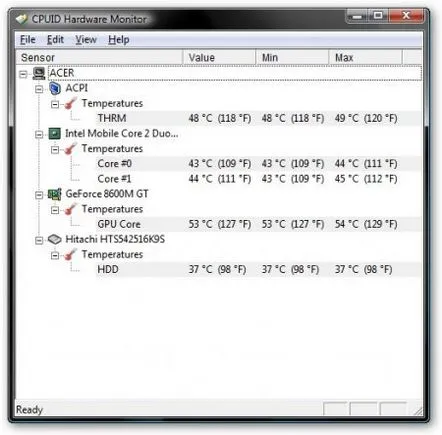
Apoi, lansați [b]RivaTuner[/b] și activați [b]Monitorizare[/b]

Așa arată fereastra de monitorizare. Graficele de frecvență și temperatură ale cipului plăcii video sunt afișate aici:
Porniți monitorizarea RMClock:
[b] Notă: mai multe detalii despre acest utilitar și procedura de configurare a acestuia sunt descrise în acest material: RMClock. Descriere și setări[/b]
[b]HWMonitor, RivaTuner și RMClock NU SE ÎNCHIDE[/b]
Acum lansați jocul sau orice altă aplicație în care se observă întârzieri. În continuare, ne jucăm sau lucrăm până când apar încetiniri și închidem jocul/programul.
Să ne uităm la mărturia utilitarului [b]HWMonitor[/b]:
După cum puteți vedea, în timpul testării chipset-ul (senzorul THRM) a putut să se încălzească până la 55 de grade, procesorul la 54 de grade, placa video la 76 de grade,hard disk până la 40. Pentru procesor și placa video, temperaturile de peste 80-90 de grade pot duce la îngheț și frânare din cauza activării protecției la supraîncălzire. Pentru un hard disk, temperatura maximă este de 60-65 de grade. Depășirea acestui prag poate duce la pierderea informațiilor de pe hard disk, ceea ce poate duce și la înghețari, reporniri, încetiniri și diverse erori restaurate cu succes”, atunci acesta este un semn clar că placa video se supraîncălzi.
Pentru a scăpa de supraîncălzire aveți nevoie de:
1) Curățați sistemul de răcire al laptopului de praf. Cum se face este descris aici: Laptop. Îngrijire și întreținere.
2) Pune ceva sub partea din spate a laptopului. Acest lucru va îmbunătăți răcirea. Suporturile de răcire pot fi, de asemenea, folosite. [b] suporturile sunt discutate în acest subiect de forum: Discuții despre suport pentru laptop[/b]
3) Instalați și configurați [b]RMClock[/b]. Cum se face este descris în acest material: RMClock. Descriere și setări
4) Încercați să schimbați pasta termică din laptop. Cum se face este descris aici: Înlocuirea pastei termice într-un laptop și aici: Înlocuirea procesorului
[b]Întrebările legate de răcirea laptopului sunt discutate în acest subiect de forum: Răcirea laptopului[/b]
Acum să ne uităm la dovezile de monitorizare [b]RivaTuner[/b]:
Plăcile video pentru laptop sunt capabile să schimbe în mod dinamic frecvențele cipului video și ale memoriei video. Acest lucru vă permite să optimizați consumul de energie al plăcii video. Încetinirile frecvente în jocuri se datorează faptului că, în ciuda lansării jocului, placa video continuă să funcționeze în modul economic (2D). După cum putem vedea în fereastra de monitorizare a [b]RivaTuner[/b ], placa video își mărește frecvențele la pornirea joculuila cele nominale, iar la ieșirea din joc le reduce. Dacă placa video nu-și crește frecvențele, recomand să citești acest subiect de forum: PowerMizer
Să mergem la utilitarul [b]RMClock[/b]. În fereastra de monitorizare, puteți vedea la ce frecvență a funcționat procesorul în timpul jocului. Asemenea plăcii video, procesorul își reduce și frecvența atunci când nu există încărcătură grea. Dacă procesorul nu și-a mărit frecvența la valoarea nominală la pornirea jocului, atunci acest lucru duce și la încetinire.
După cum putem vedea în fereastra de monitorizare, procesorul a funcționat la frecvența sa nominală în timpul jocului. Dacă procesorul dumneavoastră nu și-a crescut frecvența la cea nominală la pornirea jocului, atunci merită să utilizați RMClock pentru a seta cu forță frecvența la care ar trebui să funcționeze procesorul. Mai multe detalii aici: RMClock. Descriere și setări
[b]Dacă laptopul se îngheață spontan, cu o încărcare ușoară (navigarea pe internet, de exemplu) și aveți instalat RMClock, atunci problema este cel mai probabil în setările de alimentare ale sistemului de operare și RMClock[/b]
Mai întâi trebuie să încercați să creșteți ușor tensiunea de alimentare a procesorului în setările [b]RMClock[/b]. În cele mai multe cazuri, acest lucru este suficient.
Creșterile de tensiune pot provoca, de asemenea, înghețarea unui laptop. Pentru a scăpa de ele în [b]Windows Vista[/b], trebuie să accesați filele [b]OS Settings[/b] din fila Setări profil, bifați [b]OS power plan[/b] și selectați profilul corespunzător. Arata cam asa:
Acești pași vă vor permite să integrați mai fin [b]RMClock[/b] în schema de gestionare a energiei pentru Windows Vista. După aceea, vârfurile ar trebui să dispară. Planurile de alimentare sunt configurate prin [b]Panou de control[/b]. Acolo puteți seta parametrii pentru economisirea energiei, iluminare etc.
[b]Dacă nici după aceasta înghețarea și repornirea nu s-au oprit, atunci merită să actualizați driverele, să instalați actualizări pentru Windows, să actualizați programe și jocuri.[/b]
Probabil asta e tot
[b]Dacă mai aveți întrebări după ce ați citit acest material, atunci le exprimăm în aceste subiecte de forum: Discuții despre modalități de a răci un laptop și LAPTOP AGÂNARE, FRANARE[/b]
[b] Cu stimă, autorul materialului este Andriy Tonievich. Publicarea acestui material este permisă numai cu referire la sursă și cu indicarea autorului.[/b] acerfans.ru
